win7默认网关频繁无法使用怎么办 win7默认网关经常不可用解决方法
来源:xitongzhushou.com
时间:2024-11-14 17:11:00 308浏览 收藏
学习文章要努力,但是不要急!今天的这篇文章《win7默认网关频繁无法使用怎么办 win7默认网关经常不可用解决方法》将会介绍到等等知识点,如果你想深入学习文章,可以关注我!我会持续更新相关文章的,希望对大家都能有所帮助!
我们用win7上网的时候,网关会自动获取,用默认参数。可是有些用户经常会碰到网关不能用的问题,那要怎么办呢?这期的win7教程就给大家分享两种解决方法,需要的用户可以去PHP中文网看看步骤哦!
win7默认网关经常不可用解决方法
方法一
1、首先点击左下角开始,然后进入控制面板,之后打开“网络和Internet中心”,点击查看“网络状态和任务”。
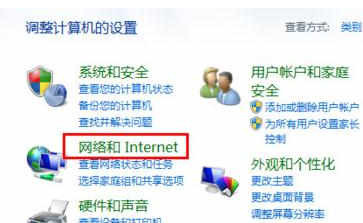
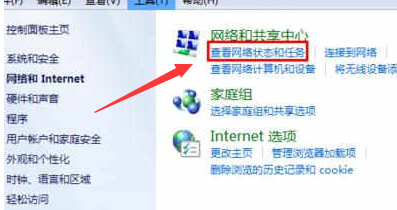
2、然后需要去点击更改适配器选项。
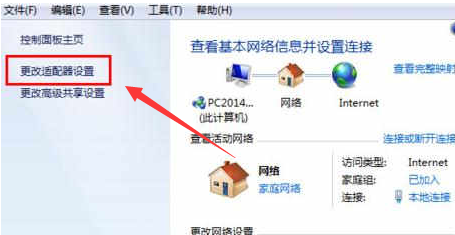
3、之后可以右击本地连接,选择属性。
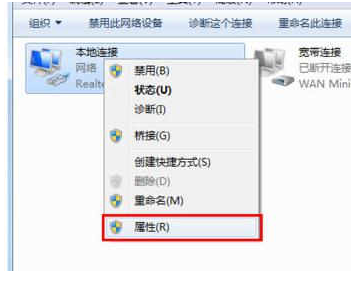
4、然后再去选择“Internet协议版本6”,再点击属性。
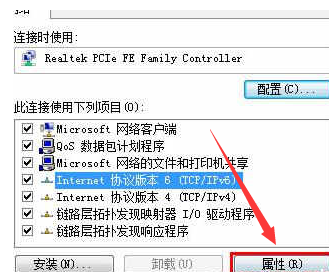
5、最后点击自动获得,重启电脑就可以了。
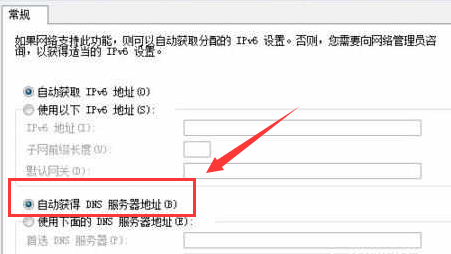
方法二
1、打开运行命令窗口,输入:“cmd”,进入DOS模式窗口。
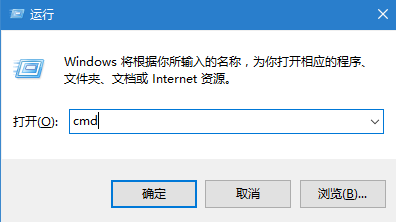
2、在DOS命令行提示符下直接输入:“netsh winsock reset”,按回车以后会提示重启,不用管它。
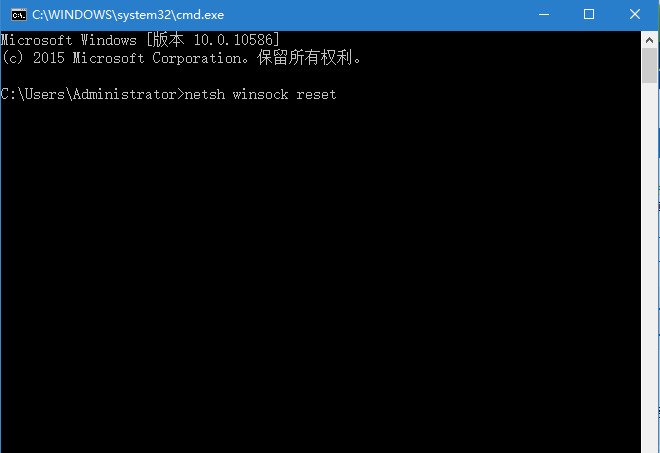
3、在DOS命令行提示符下直接输入:“netsh int ip reset reset、log”,然后回车,提示重新启动计算机完成此操作。
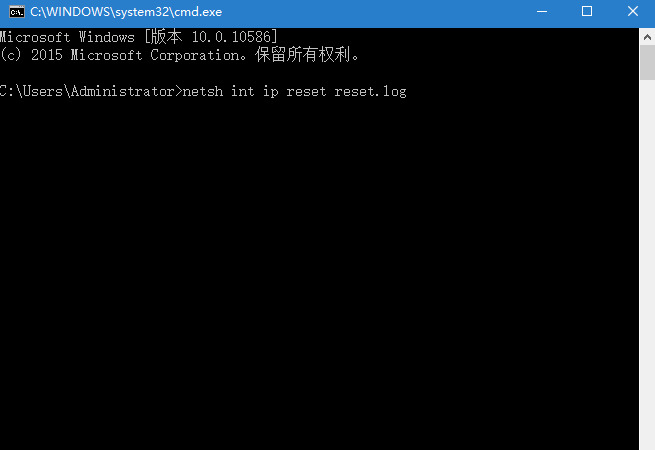
好了,本文到此结束,带大家了解了《win7默认网关频繁无法使用怎么办 win7默认网关经常不可用解决方法》,希望本文对你有所帮助!关注golang学习网公众号,给大家分享更多文章知识!
声明:本文转载于:xitongzhushou.com 如有侵犯,请联系study_golang@163.com删除
相关阅读
更多>
-
501 收藏
-
501 收藏
-
501 收藏
-
501 收藏
-
501 收藏
最新阅读
更多>
-
256 收藏
-
265 收藏
-
425 收藏
-
177 收藏
-
174 收藏
-
129 收藏
-
448 收藏
-
123 收藏
-
411 收藏
-
121 收藏
-
174 收藏
-
313 收藏
课程推荐
更多>
-

- 前端进阶之JavaScript设计模式
- 设计模式是开发人员在软件开发过程中面临一般问题时的解决方案,代表了最佳的实践。本课程的主打内容包括JS常见设计模式以及具体应用场景,打造一站式知识长龙服务,适合有JS基础的同学学习。
- 立即学习 543次学习
-

- GO语言核心编程课程
- 本课程采用真实案例,全面具体可落地,从理论到实践,一步一步将GO核心编程技术、编程思想、底层实现融会贯通,使学习者贴近时代脉搏,做IT互联网时代的弄潮儿。
- 立即学习 516次学习
-

- 简单聊聊mysql8与网络通信
- 如有问题加微信:Le-studyg;在课程中,我们将首先介绍MySQL8的新特性,包括性能优化、安全增强、新数据类型等,帮助学生快速熟悉MySQL8的最新功能。接着,我们将深入解析MySQL的网络通信机制,包括协议、连接管理、数据传输等,让
- 立即学习 500次学习
-

- JavaScript正则表达式基础与实战
- 在任何一门编程语言中,正则表达式,都是一项重要的知识,它提供了高效的字符串匹配与捕获机制,可以极大的简化程序设计。
- 立即学习 487次学习
-

- 从零制作响应式网站—Grid布局
- 本系列教程将展示从零制作一个假想的网络科技公司官网,分为导航,轮播,关于我们,成功案例,服务流程,团队介绍,数据部分,公司动态,底部信息等内容区块。网站整体采用CSSGrid布局,支持响应式,有流畅过渡和展现动画。
- 立即学习 485次学习
